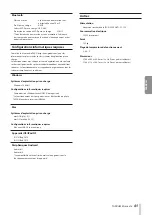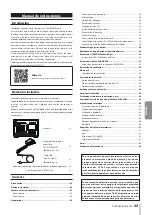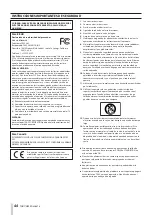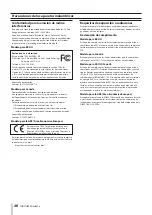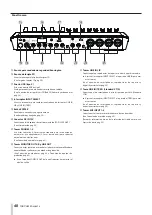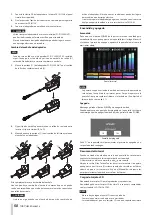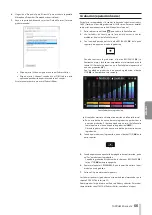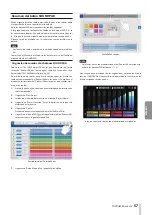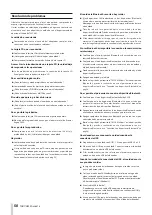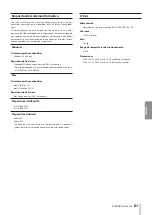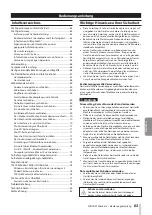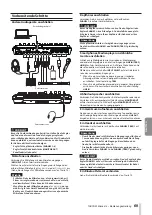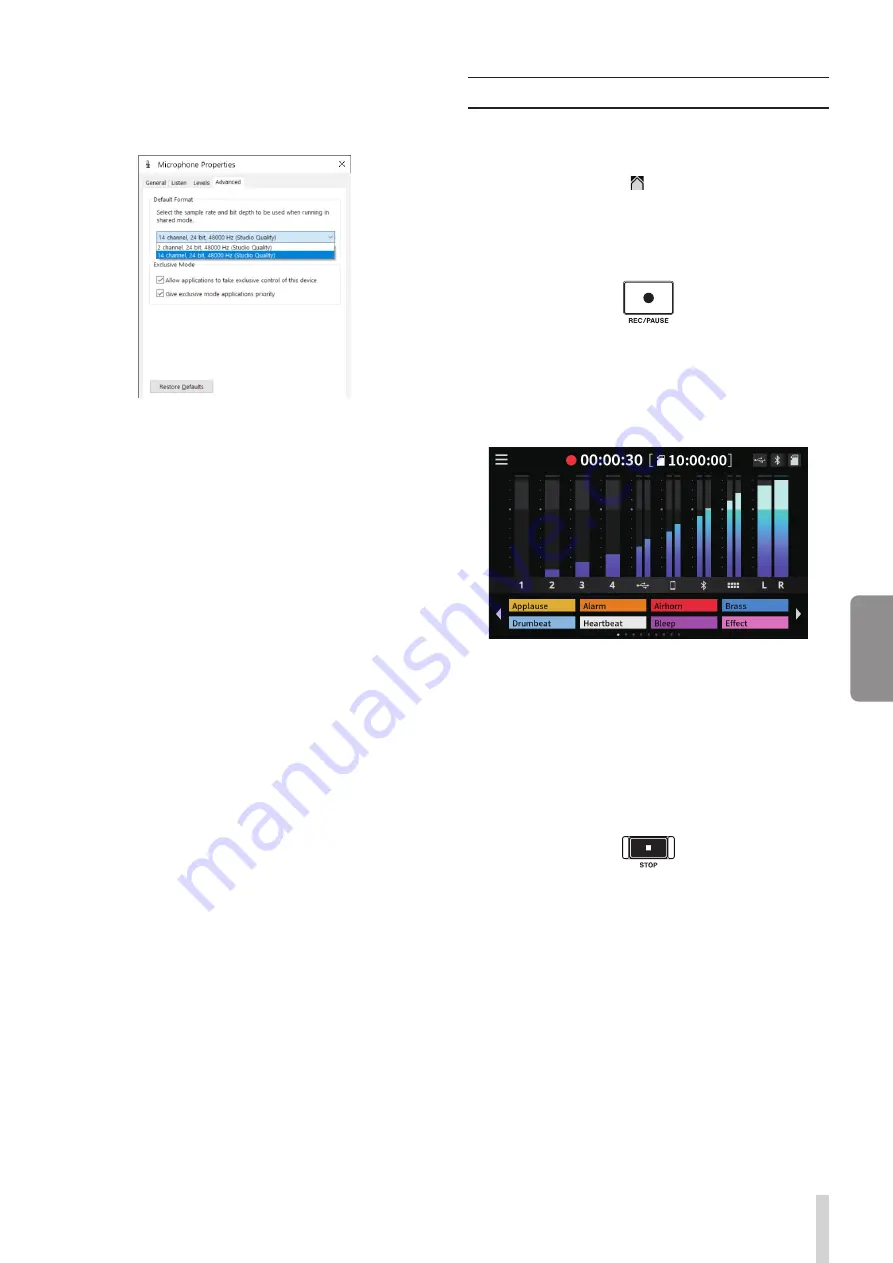
TASCAM Mixcast 4
55
ESP
AÑOL
6. Haga clic en “Properties” para “Mixcast 4” para acceder a la pantalla
Microphone Properties (Propiedades de micrófono).
7. Vaya a la pestaña Advanced y ajuste el Default Format (Formato
predeterminado).
i
Elija un ajuste 14-channel para usarlo con el Podcast Editor.
i
Elija un ajuste 2-channel cuando use el OBS Studio u otra
aplicación que admita dispositivos audio de 2 canales.
Esto termina los pasos para usar el Podcast Editor.
Grabación (operación básica)
Por defecto serán grabados 14 canales, incluyendo todas las entradas y
2MIX. (También es posible grabar solo el 2MIX stereo. Para más detalles
sobre estas operaciones consulte el Manual de referencia).
1. Pulse sobre el icono Home ( ) para volver a la Pantalla inicial.
2. Use los faders de canal y ajuste los niveles de mezcla con los
medidores de nivel de la Pantalla inicial.
3. Con la unidad parada, pulse el botón REC/PAUSE (
0
) de la parte
superior para poner en marcha la grabación.
Cuando comience la grabación, el botón REC/PAUSE (
0
) se
iluminará en rojo y los ficheros empezarán a ser almacenados en la
tarjeta SD. (Durante la grabación, en la Pantalla inicial aparecerá el
icono de grabación (
0
)).
Con la unidad en grabación o en pausa de grabación, el botón
STOP (
8
) se iluminará en color naranja.
Pantalla durante la grabación
o
El contador mostrará el tiempo transcurrido en la Pantalla inicial.
o
Pulse este botón de nuevo durante la grabación para activar la
pausa de grabación. El botón parpadeará en rojo. (En la Pantalla
inicial aparecerá el icono de pausa de grabación (
09
)).
Durante la pausa, pulse de nuevo este botón para continuar con
la grabación.
4. Cuando quiera detener la grabación, pulse el botón STOP (
8
) de la
parte superior.
5. Cuando aparezca una pantalla desplegable de confirmación, pulse
en “Yes” para detener la grabación.
Cuando la grabación esté detenida, los botones REC/PAUSE (
0
)
rojo y STOP(
8
) naranja se apagarán.
6. Aparecerá la pantalla RENOMBRAR, que le permitirá editar el nom-
bre del podcast grabado.
7. Pulse en OK para almacenar el podcast.
Los ficheros (podcasts) grabados en esta unidad son almacenados en la
carpeta PODCAST de la tarjeta SD.
Podrá importar los podcasts en el Podcast Editor y editarlos. Para saber
cómo editarlos con el TASCAM Podcast Editor, consulte su manual.
Summary of Contents for Mixcast 4
Page 114: ...114 TASCAM Mixcast 4 Pad Sounds SOUND PAD PAD Podcast Editor 1 PAD 1 8...
Page 117: ...TASCAM Mixcast 4 117 p p p p 1 p p p p o o Mixcast 4 o o Serial No o o o o o o p p p p 8 p p...
Page 120: ...120 TASCAM Mixcast 4 266 7 mm 263 6 mm 374 8 mm 71 2 mm 56 5 mm p p p p...
Page 122: ...122 TASCAM Mixcast 4...